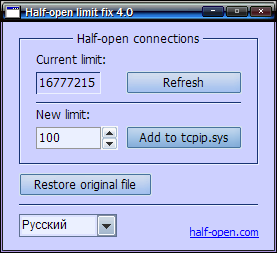"SecondLevelDataCache – Z nazwy tego klucza można dość dużo wywnioskować. Najprawdopodobniej jest to ilość pamięci cache naszego procesora. Microsoft twierdzi, że Windows doskonale wie ile dany procesor ma
pamięci drugiego poziomu, jednak dla bezpieczeństwa możemy mu wpisać wartość jaką posiada nasz procesor. Wartości wpisujemy w systemie 16-owym. Zanim wpiszesz przelicz sobie w kalkulatorze. Dla przykładu na procesorze Pentium 4 Northwood (512 KB L2) w pewnych zastosowaniach uzyskaliśmy wzrost o około 4%. Z kolei na procesorach AMD K7 (zarówno 256 KB jak i 512 KB) żadnych różnic nie odnotowaliśmy.
W gałęzi:
HKEY_LOCAL_MACHINE/SYSTEM/CurrentControlSet/Control/Session Manager/Memory Management
w pewnym sensie się marnuje (nie dosłownie, zostanie użyte, tyle, że nie optymalnie, bo
Windows wcześniej zaczyna "kręcić dyskiem"). HKEY_LOCAL_MACHINE\SYSTEM\CurrentControlSet\
Control\
SessionManager\Memory Management-> wartość DWORD NonPagedPoolSize (0 = kontroluje ten
parametr system). Modyfikując ten parametr musisz skorzystać ze wzoru:
pojemność Ram po, której ma zostać uruchomiony plik wymiany* 1024(wartość trzeba podać w KB)
np. 230*1024= 235520 (wartość dziesiętna).
Nie wolno przekraczać wielkości Ram-u, bo będzie BARDZO ŹLE. Parametr można bezpiecznie
ustalić na 90% (np. Dla 256MB jest to 230MB), ewentualnie 95%. 100% tylko dla
ekstremalistów. UWAGA osoba, która opublikowała ten trick- "Powtórzę się ponownie - lepiej
pozostawić na 0"
Istnieje sposób na wyłączenie denerwujących chmurek z podpowiedziami. Uruchamiamy aplikację 'uruchom' wpisujemy 'regedit' i odnajdujemy klucz:
HKEY_CURRENT_USER\Software\Microsoft\Windows\CurrentVersion\Explorer\Advanced
i następnie po prawej stronie utworzyć nową wartość typu 'DWORD' o nazwie 'EnableBalloonTips.Jej wartość ustalamy na 0.
Windows Messenger jest programem typu GG lub ICQ, który z naszym kraju nie jest w ogóle popularny. Caly czas rezyduje on w 'tle' i zjada nasze cenne zasoby. Należy uruchomić Messengera i w jego opcjach odznaczyć wszystkie opcje tj. 'uruchom ten program podczas uruchamiania systemu windows', 'zezwalaj na działanie programu w tle'.
WinXP pozwala na zamkniecie praktycznie każdej zawieszonej aplikacji. Oczekiwanie na zakończenie procesu przez system domyślnie ustawione jest na 5 sekund. Mozemy zmniejszyć tę wartość uruchamiając aplikacje 'uruchom' wpisując regedit i odszukując klucz:
HKEY_CURRENT_USER\ControlPanel\Desktop
W prawej części okna odnajdujemy wartość ciągu 'HungAppTimeout'. Jej zawartość modyfikujemy wpisując np.’500’, co w przeliczeniu z milisekund na sekundy daje 0.5 sekundy.
Zamiast się bawić START->WYŁĄCZ KOMPUTER->WYŁĄCZ , możesz zrobić to jednym kliknięciem .
Sposób 1
Wejdź do folderu WindowsSystem32 i wyszukaj shutdown.exe . Zrób z niego skrót na pulpit , umieść na pasku szybkiego uruchamiania i gotowe - jedno kliknięcie i komputer się wyłącza .
Analogicznie należy postąpić , jeśli chcesz jednym kliknięciem wylogować się z systemu - zrób skrót do logoff.exe w WindowsSystem32 .
Sposób 2
Zamiast ikonki możesz użyć dowolnie wybranego klawisza lub kombinacji klawiszy . Na przykład chcesz wyłączać kompa za pomocą klawiszy CTRL+F1 - wykonaj :
1. kliknij prawym klawiszem myszy na pulpit i wybierz NOWY->SKRÓT
2. w okienku "wpisz lokalizację" wprowadź : shutdown -s -t 0 (opcje : -s powoduje wyłączenie komputera ale zastępując ją -r uzyskasz restart komputera , natomiast -t oznacza czas wykonania polecenia - w tym wypadku natychmiast , bo wpisałeś 0 , ale możesz wpisać dowolną liczbę , która będzie oznaczać zwłokę w sekundach do czasu wykonania czynności)
3. kliknij "dalej" i "zakończ"
4. na skrócie kliknij prawym klawiszem myszy i wybierz "właściwości"
5. na zakładce "skrót" odszukaj "klawisz skrótu" i wprowadź CTRL+F1
6. potwierdź wprowadzone zmiany
Naciskając po tym CTRL+F1 komputer się wyłączy . Jeżeli chcesz mieć skrót do restartu , zrób dokładnie tak samo podając jako polecenie shutdown -r -t 0 i przypisz mu inną kombinację klawiszy .
Uwaga WYŁĄCZANIE KOMPUTERA JEDNYM KLIKNIĘCIEM
nie działa z service packami!!!
Proces startu WinXP można niewiarygodnie przyśpieszyć kasując zawartość katalogu c:/windows/prefetch. Są to pliki, które jak myśli windows przyśpieszą ładowanie i uruchamianie programów. Oczywiście jest w błędzie. Aby wyłączyć wstępne ładowanie na stałe wchodzimy do rejestru:
HKEY_LOCAL_MACHINE\System\CurrentControlSet\Control\Session Manager\Memory Management\Prefetch Parametrs
i ustawiamy wartość 'Enable Prefetch' na 0
Usługi są to małe działające w tle aplikacje. Każda odpowiedzialna jest za coś innego. Jest np. usługa, która odpowiedzialna jest za funkcjonowanie drukarki, (jeśli jej nawet nie mamy ona i tak jest włączona).Wiele usług domyślnie włączonych nie jest nam tak naprawdę potrzebnych (zjadają zasoby naszego komputera, mimo iż niektórych nigdy nie wykorzystamy).Opisanie funkcji, jakie pełnią poszczególne z nich zajęłoby kilka stron. Każda ma swój opis, i każdy może dobrać odpowiednie usługi do swoich wymagań. Do usług możemy się dostać poprzez panel sterowania-->narzędzia administracyjne-->usługi. Klikając 2-krotnie na dowolna pozycje modyfikujemy usługę wyznaczając jej jeden z trzech trybów uruchomienia. Jeśli nie jesteśmy pewni czy dobrze robimy wyłączając daną usługę możemy ustawić tryb pracy na 'ręczny'- wtedy usługa uruchomi się, jeśli będzie taka potrzeba.
Jak mi sie zachce to uaktualnie wszelkie prosby i pytania na pw.